
Bybitアプリでアカウント登録はできる?
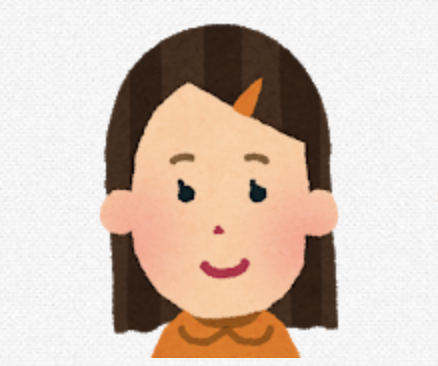
Bybitアプリから入金したいんだけど、操作方法がよくわからない…。
こんにちは、バスタニです。
Bybitの公式アプリはシンプルで見やすいため、初心者の間でも使いやすいと評判です。
とはいえ、PCのブラウザとはデザインが異なるので、最初は操作方法に戸惑ってしまうかもしれません。
そこで今回は、Bybitbアプリのインストール方法をはじめ、基本的な使い方をご紹介します。
この記事を読めば、Bybitアプリをしっかり使いこなせるようになりますよ!
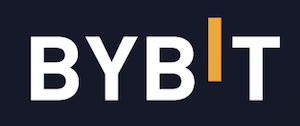
- Bybit(バイビット)アプリでできること
- Bybit(バイビット)アプリをダウンロードする方法
- Bybit(バイビット)アプリから登録・口座開設する方法
- Bybit(バイビット)アプリの使い方|ログイン方法
- Bybit(バイビット)アプリの使い方|二段階認証
- Bybit(バイビット)アプリの使い方|本人確認(KYC)
- Bybit(バイビット)アプリの使い方|入金方法
- Bybit(バイビット)アプリの使い方|クレジットカード入金(購入)
- Bybit(バイビット)アプリの使い方|資金の振替
- Bybit(バイビット)アプリの使い方|取引・トレード方法
- Bybit(バイビット)アプリの使い方|チャート画面の見方
- Bybit(バイビット)アプリの使い方|出金方法
- Bybit(バイビット)アプリの使い方|ステーキング
- Bybit(バイビット)アプリの使い方|ローンチパッド
- Bybit(バイビット)アプリのおすすめ便利機能
- Bybit(バイビット)アプリのメリット
- Bybit(バイビット)アプリのデメリット
- Bybit(バイビット)アプリに関するよくある質問
- Bybit(バイビット)アプリの使い方 まとめ
Bybit(バイビット)アプリでできること
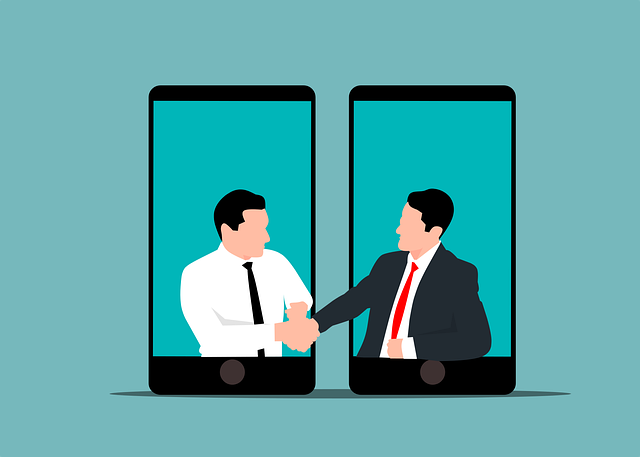
Bybitアプリでは、PCブラウザと同じ取引・サービスが利用できます。
そのため、PCがない人でも仮想通貨取引を始めることが可能です。
新規登録をはじめ、本人確認やセキュリティ設定、入出金などもアプリで完結できるので、出先や移動中の取引にも便利です。
- 登録・新規口座開設
- 本人確認
- セキュリティ設定
- 入出金
- 仮想通貨取引各種
- DeFi、IEO
- イベントへの参加
- 仮想通貨購入
- 問い合わせなど
Bybit(バイビット)アプリをダウンロードする方法

Bybitアプリは、Bybitの公式サイトからインストールすることができます。
公式サイトの右上にあるダウンロードマークをクリックし、出てきたQRコードをクリックすれば、各OSのインストール画面に飛びます。
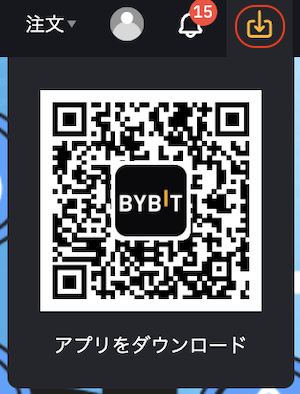
また、BybitはiOS/Androidの両方に対応しているため、App Store・Google Playから直接インストールすることも可能です。
Bybit(バイビット)アプリから登録・口座開設する方法
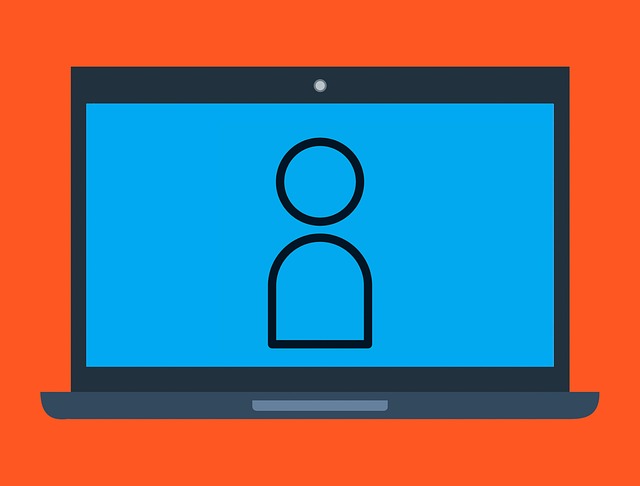
Bybitアプリから登録・新規口座開設をする手順は以下です。
- Step1.アカウント画面を表示
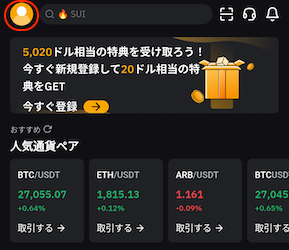
画面左上のアカウントマークをクリックします。
- Step2.登録画面の表示
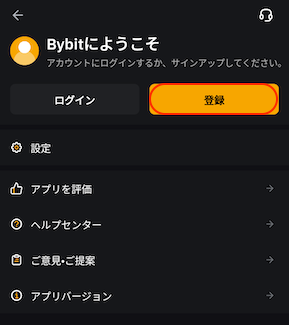
「登録」を選択。
- Step3.メールアドレス・パスワードの登録
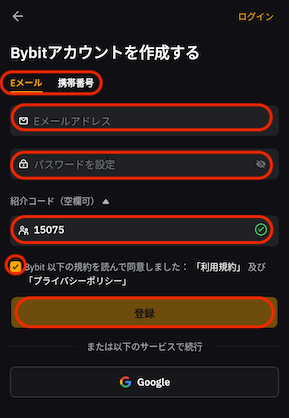
登録方法、メールアドレス(もしくは携帯電話番号)、パスワード、紹介コードを入力したら、利用規約の同意に印を入れます。
最後に「登録」をクリックすれば完了です。
Bybit(バイビット)アプリの使い方|ログイン方法
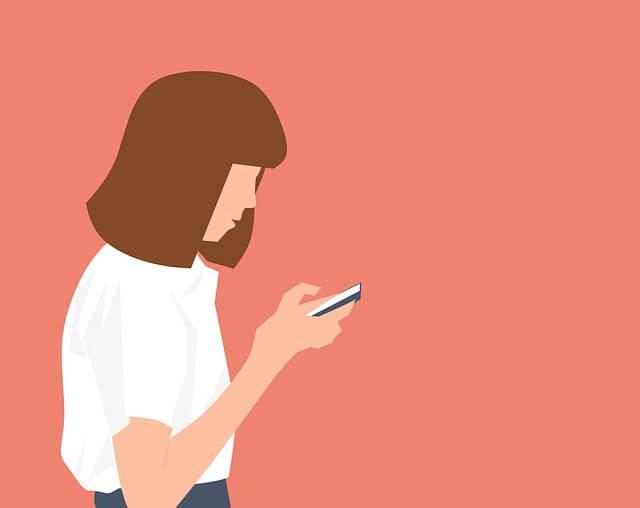
BybitアプリのログインはPCブラウザと同じで、メールアドレス(もしくは携帯電話番号)、パスワード、二段階認証が必要です。
ログイン方法- Step1.アプリを立ち上げる
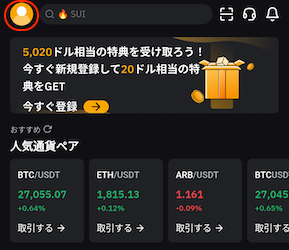
画面左上のアカウントマークをクリックします。
- Step2.ログイン画面の表示
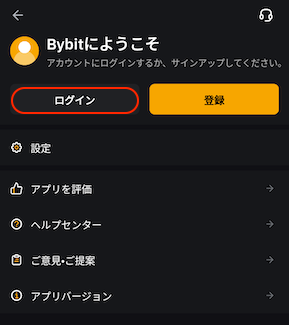
「ログイン」をクリック。
- Step3.メールアドレス・パスワードの入力
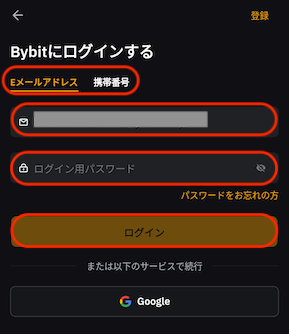
メールアドレス(もしくは携帯電話番号)とパスワードを入力し、「ログイン」をクリックします。
- Step4.セキュリティ認証
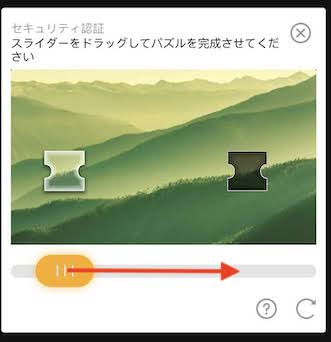
パズルのピースを合わせてセキュリティ認証を行なうと、ログイン完了です。
*Google認証・SMS認証を設定している場合は、それぞれの認証画面が表示されます。
Bybit(バイビット)アプリの使い方|二段階認証
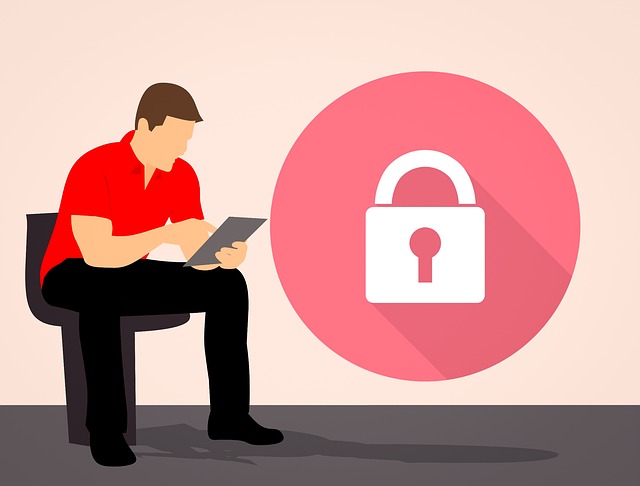
Bybitでは、二段階認証アプリにGoogle Authenticatorを推奨しています。
そのため、あらかじめインストールを済ませておくと設定もスムーズです。
Google認証設定- Step1.アプリを立ち上げる
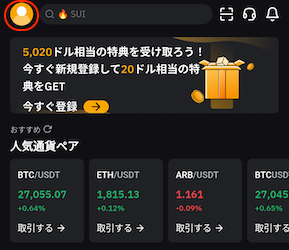
画面左上のアカウントマークをクリックします。
- Step2.セキュリティ画面の表示
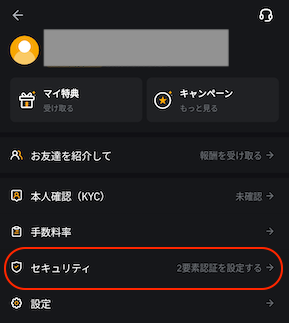
「セキュリティ」を選択。
- Step3.認証の選択
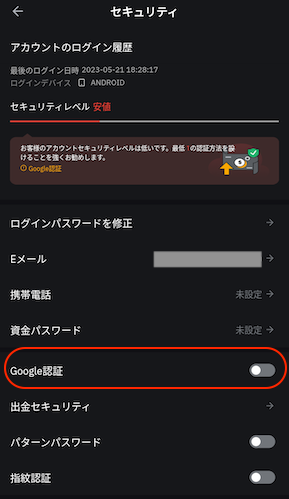
Google認証の右にある印をクリックしてください。
- Step4.Googel Authenticatorアプリのインストール
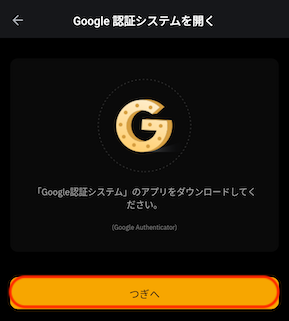
Googel Authenticatorアプリのインストールが済んでいない場合は、このタイミングでインストールを行なってください。
アプリをインストールしたら「つぎへ」をクリック。
- Step5.キーのコピー
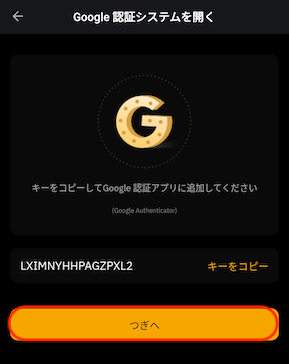
「キーをコピー」をクリックし、認証キーをコピーします。
- Step7.Google Authenticatorアプリの設定

Google Authenticatorアプリを立ち上げ、画面右下にある「 + 」をクリック。

出てきたメニューから「セットアップキー」を選択してください。
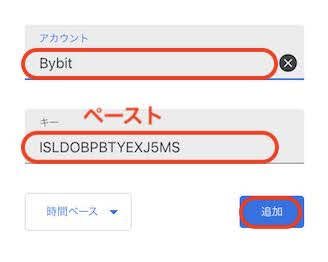
アカウント(任意の名前)を入力し、キーの部分に先ほどコピーしたキーをペーストします。
すると、Bybit用の認証コードが表示されます。
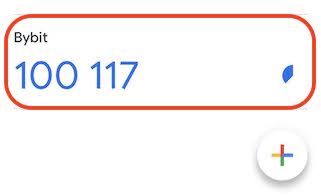
- Step8.アプリ画面へもどる
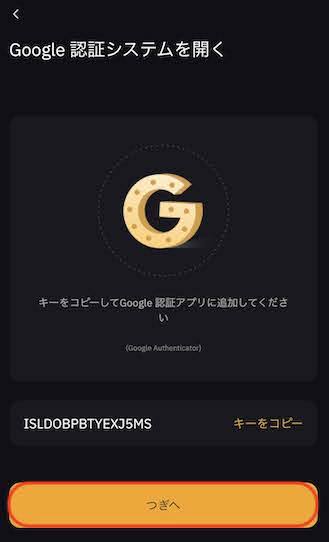
Bybitアプリの画面へ戻り、「つぎへ」をクリックしてください。
- Step9.認証コードの入力
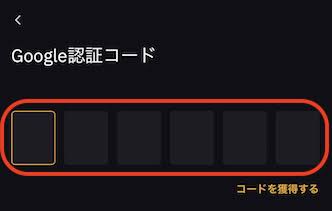
最後に、Google Authenticatorアプリに表示されている認証コードを入力すれば、設定完了です。
Bybit(バイビット)アプリの使い方|本人確認(KYC)
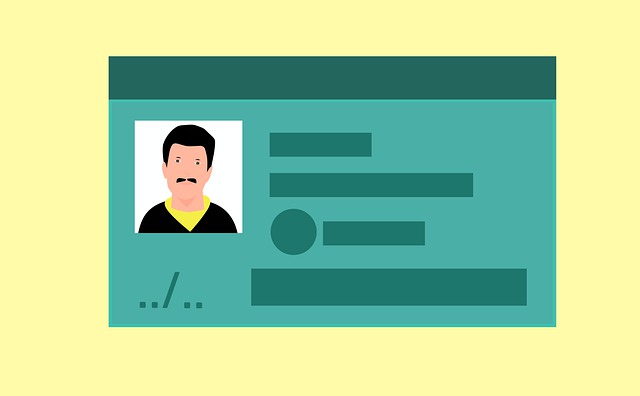
Bybitは本人確認が必須ではないので、登録後はそのまま入金・取引を始めることができます。
ただし、本人確認の有無によって出金制限の内容が変わってくるので、必要に応じて本人確認を済ませましょう。
また、Bybitには2種類の本人確認があり、両方承認されると1日2,000,000 USDT/日までの出金が可能となります。
本人確認なし 20,000 USDT/日 Lv.1 基本認証 1,000,000 USDT/日 Lv.2 居住地確認 2,000,000 USDT/日 Lv.1認証のやり方
基本認証の確認事項は以下です。
- 国籍、名前、ID番号の確認
- 顔認証
そのため、事前に本人確認書類を用意しておくとスムーズに認証が行えます。
なお、使用できる本人確認書類は以下の3種類になります。
- 運転免許証
- パスポート
- マイナンバーカードなど(国が発行した身分証明証)
基本認証- Step1.アプリを立ち上げる
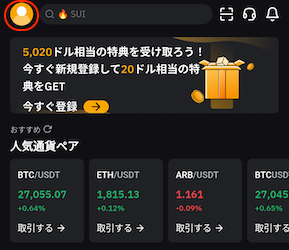
画面の左上にあるアカウントマークをクリックします。
- Step2.本人確認画面の表示
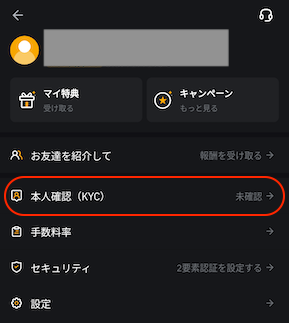
「本人確認(KYC)」をクリック。
- Step3.本人確認の選択
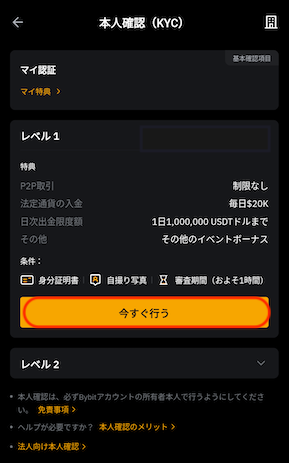
レベル1の部分にある「今すぐ行う」をクリックします。
- Step4.国籍・身分証明書の選択
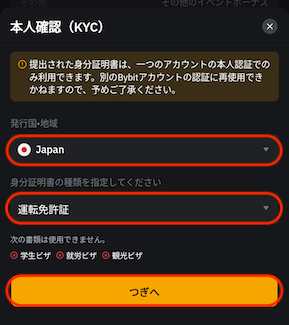
国籍と使用する身分証明書を選択し「つぎへ」をクリック。
- Step5.確認項目の確認
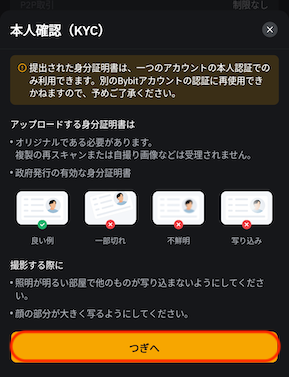
確認項目の内容を確認し、「つぎへ」をクリックします。
- Step6.認証内容の確認
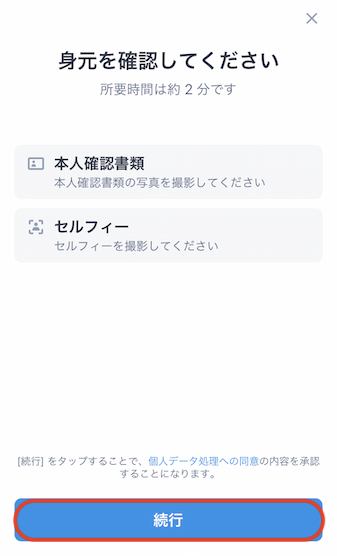
そのまま「続行」をクリック。
- Step7.認証で使用する書類を選択
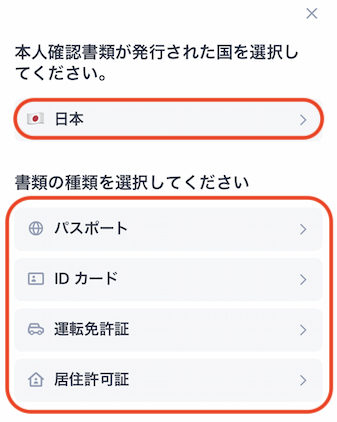
使用する書類の発行国と、使用する書類を選択します。
するとカメラが起動するので、本人確認書類を撮影してください。
- Step8.顔写真の撮影
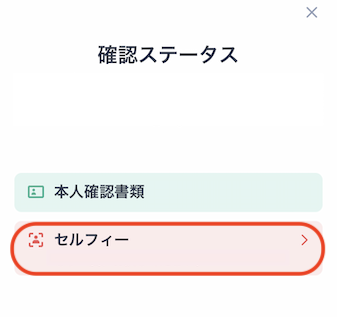
続いて、顔写真の撮影をします。
カメラ画面になったら丸枠の中に顔を合わせ、撮影を行なってください。
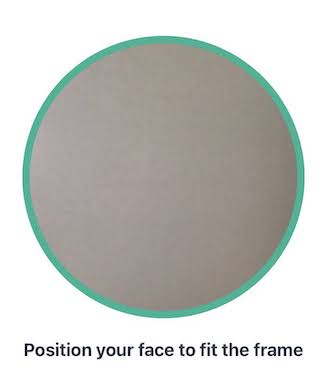
その後、Bybit側の承認を待ちましょう。
Lv.2認証のやり方
居住地認証の確認事項は以下です。
- 住所認証
なお、使用できる書類は以下になります。
【使用できる書類】
- 公共料金の請求書
- 銀行の取引明細書
- 政府発行の住民票
【使用できない書類】
- 本人確認書類
- 携帯電話の請求書
- 保険証
- 銀行取引票
- 銀行や会社の紹介状
- 手書きの請求書・領収書
居住地認証- Step1.本人確認の選択
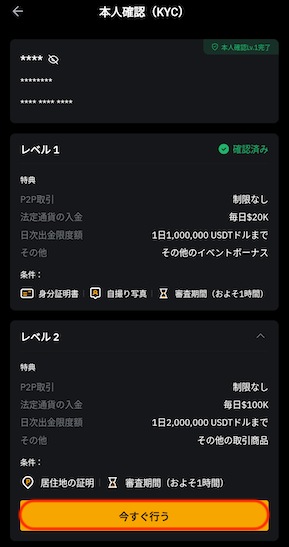
レベル2の部分にある「今すぐ行う」をクリックします。
- Step2.認証内容の確認
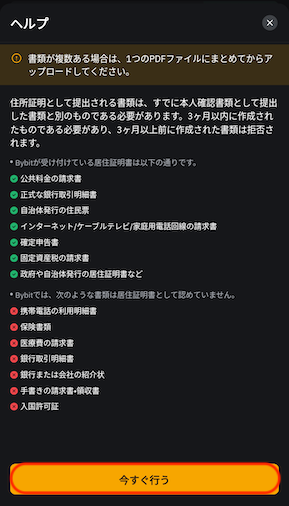
認証内容を確認し、そのまま「今すぐ行う」をクリックします。
するとカメラが起動するので、住所確認書類を撮影してください。
その後、Bybit側の承認を待ちましょう。
Bybit(バイビット)アプリの使い方|入金方法

Bybitは仮想通貨入金が基本となり、取扱通貨であればども銘柄でも入金することが可能です。
入金方法- Step1.入金画面の表示
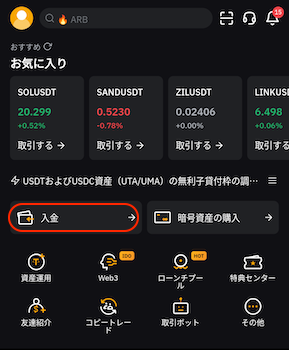
アプリ画面の中央にある「入金」をクリックします。
- Step2.通貨の選択
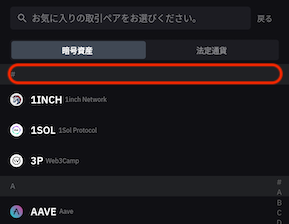
入金したい通貨を選択してください。
- Step3.入金アドレスの確認
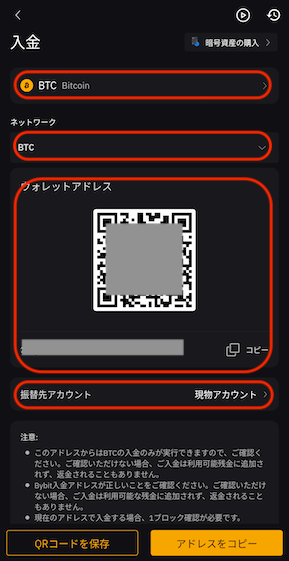
すると入金アドレスが表示されるので、このアドレス宛に送金を行なってください。
Bybit(バイビット)アプリの使い方|クレジットカード入金(購入)
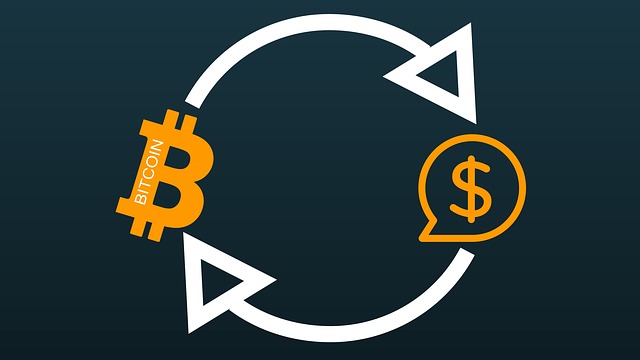
Bybitでは、クレジットカード決済で仮想通貨を直接購入することができます。
クレジットカード決済であれば日本円に対応しているほか、購入した通貨はBybitの口座に反映されるので、実質日本円入金が可能です。
ただし、利用できるクレジットカードと購入できる通貨は限られているので注意しましょう。
仮想通貨の購入方法- Step1.入金画面の表示
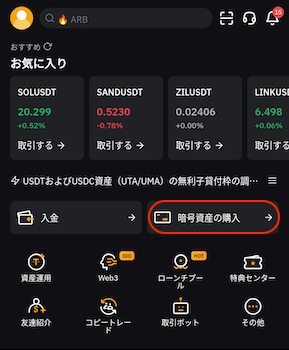
アプリ画面の中央にある「暗号資産の購入」をクリックします。
- Step2.通貨・金額の選択
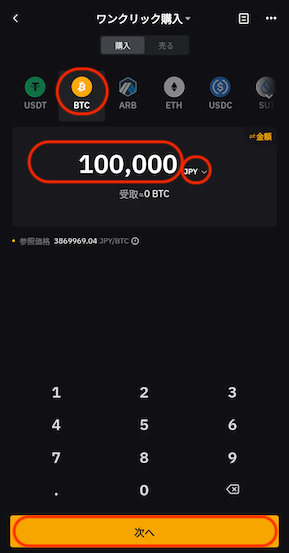
購入する通貨と金額、決済通貨(JPY)を入力し、「次へ」をクリックします。
- Step3.支払い方法の選択
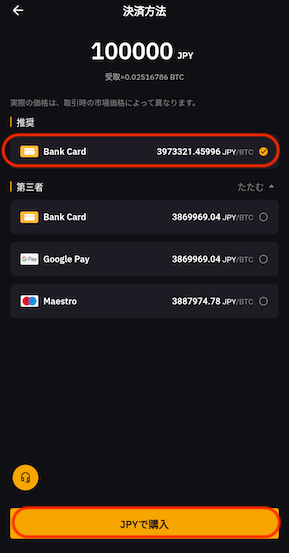
「Bank Card」を選択し、「JPYで購入」をクリック。
- Step4.注意事項の確認
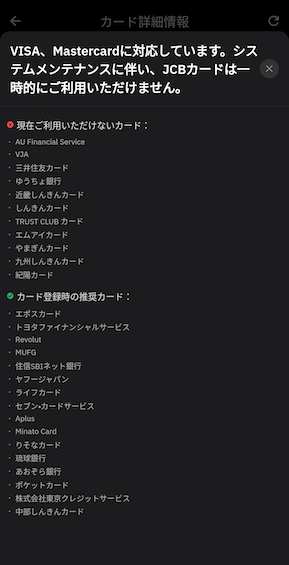
利用できないカードや利用規約などを確認したらチェックボックスに印を入れ、「続ける」をクリックします。
- Step5.クレジットカードの登録
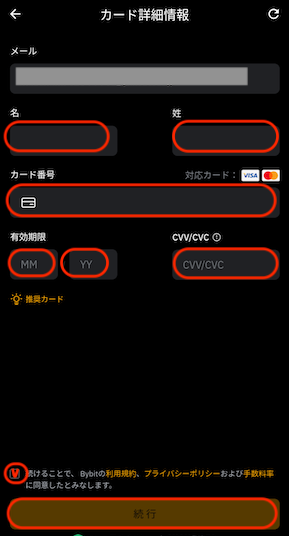
カードに記載されている名前、クレジットカード番号、有効期限、セキュリティコードを入力したら、利用規約の同意に印を入れます。
続いて「続行」をクリック。
- Step6.購入内容の確認
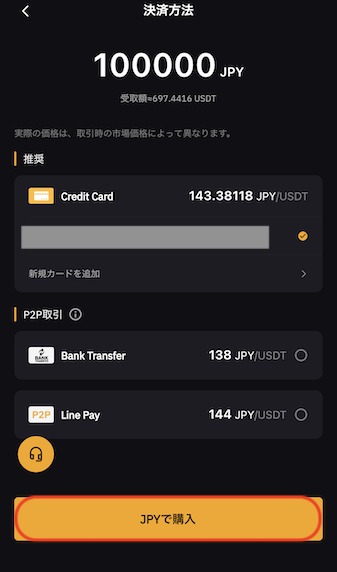
購入内容を確認したら、「JPYで購入」をクリックして決済を完了させましょう。
Bybit(バイビット)アプリの使い方|資金の振替
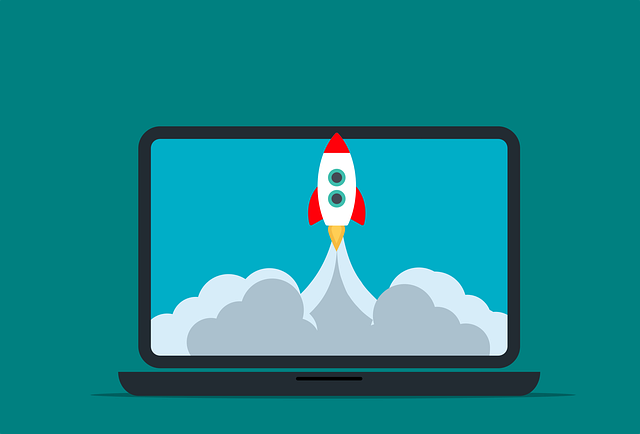
Bybitでは、取引の種類によってアカウント(口座)が分かれています。
通常、入金・購入した通貨は現物アカウントに反映されるため、デリバティブ取引、ByFyサービスを利用する場合は資金の振替が必要です。
振替の手順- Step1.振替画面の表示
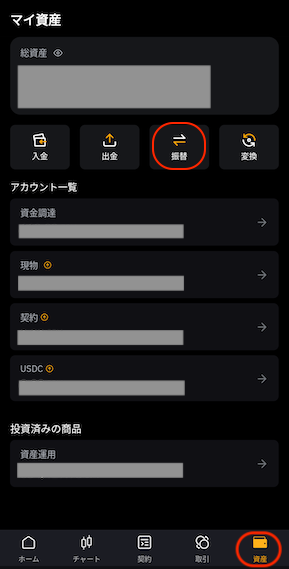
画面右下にある「資産」タブを選択し、「振替」をクリックします。
- Step2.振替内容の入力
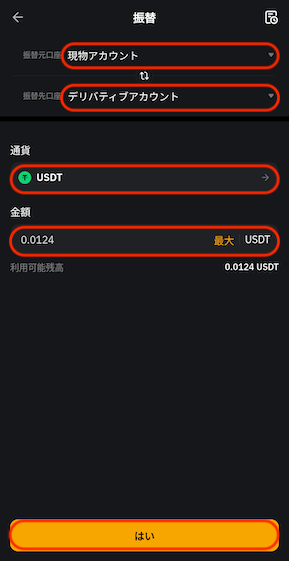
振替先の口座、振替をする通貨、数量を入力し、最後に画面下部にある「はい」をクリックしてください。
Bybit(バイビット)アプリの使い方|取引・トレード方法

Bybitで利用できる仮想通貨取引は以下です。
・現物取引
・レバレッジトークン
・マージン取引
・無期限契約
・先物取引
・オプション取引ここでは、Bybitで人気の無期限取引のやり方を例にご紹介します。
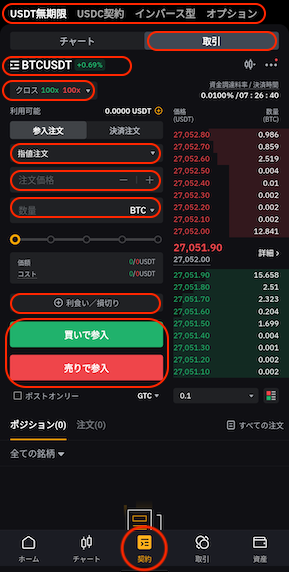
画面下部にある「契約」タブを選択し、画面上部から以下の注文内容を選択・入力していきます。
- 取引の種類
- 画面選択
- 通貨ペア
- マージン・レバレッジ
- 注文方法
- 価格
- 数量
- 利食い・損切りオプション
最後に「買いで参入(もしくは売りで参入)」をクリックしてください。
【マージン・レバレッジ】
マージンの選択とレバレッジの設定は同じ画面で行います。
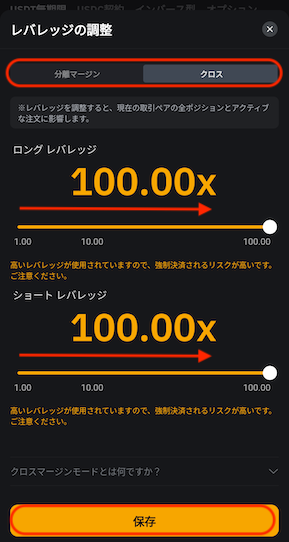
Bybit(バイビット)アプリの使い方|チャート画面の見方

Bybitアプリでは、チャート画面を使って基本的な分析を行なうことも可能です。
PCブラウザと比べて機能性は劣るものの、値動きや相場を確認したい時に重宝します。

チャート画面を表示するには、取引画面の上部にある「チャート」をクリックします。
この状態で設定できるのは時間足のみで、画面を拡大するとツールやインジケーターが使えるようになります。
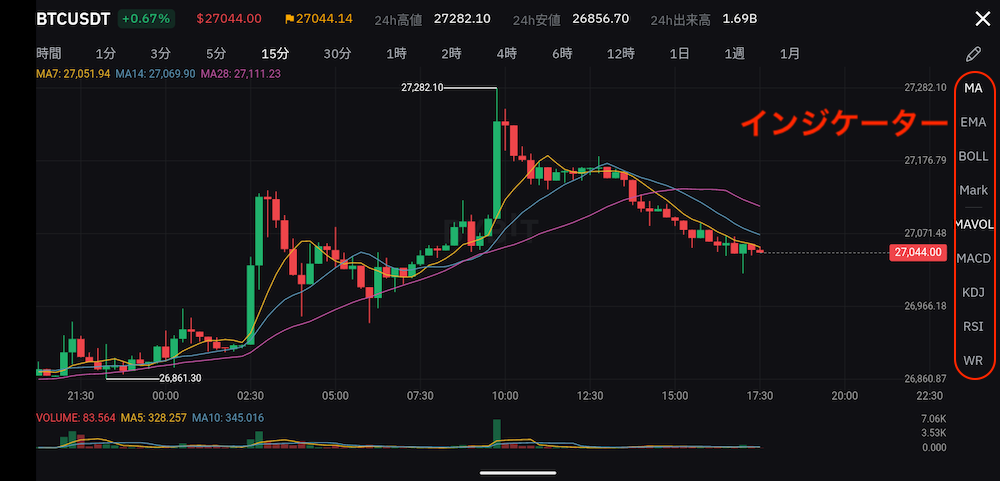
また、チャートの細かな設定も可能です。
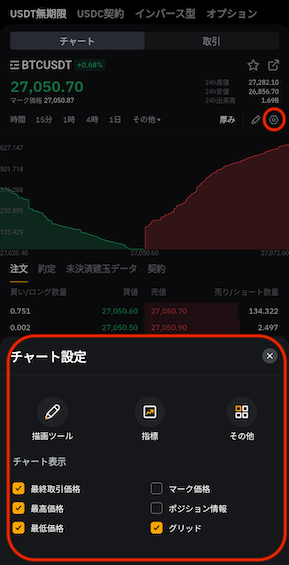
Bybit(バイビット)アプリの使い方|出金方法

Bybitは仮想通貨出金が基本となり、取扱通貨であればども銘柄でも出金することが可能です。
出金の手順- Step1.出金画面の表示
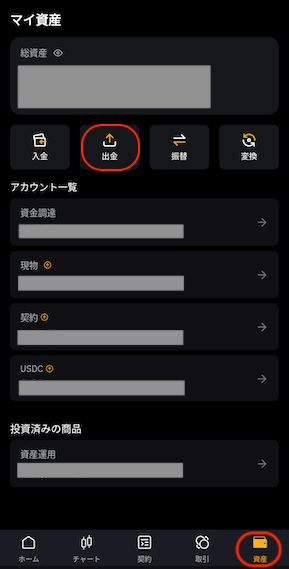
画面右下の「資産」タブを選択し、「出金」をクリックします。
- Step2.通貨の選択
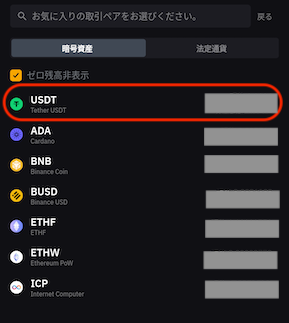
出金したい通貨を選択します。
- Step3.出金内容の入力
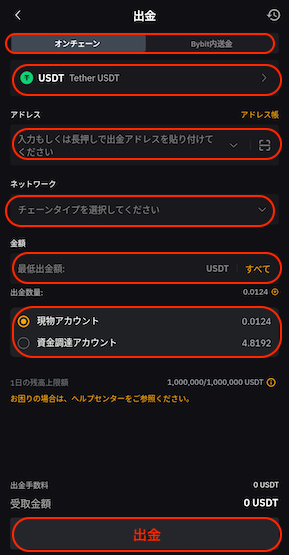
出金先の種類、通貨、出金先アドレス、ネットワーク、金額、出金元のアカウントを選択し、最後に「出金」をクリックして申請を完了させましょう。
出金アドレスの登録方法
出金アドレスの手入力は誤入力のリスクを高めます。
出金先アドレスを間違えれば資産を失ってしまうので、前もって正しいアドレスを登録しておくのがおすすめです。
出金アドレスの登録方法- Step1.出金画面を開く
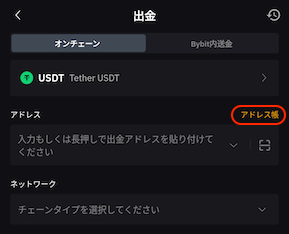
出金画面で「アドレス帳」をクリックします。
- Step2.追加画面の表示
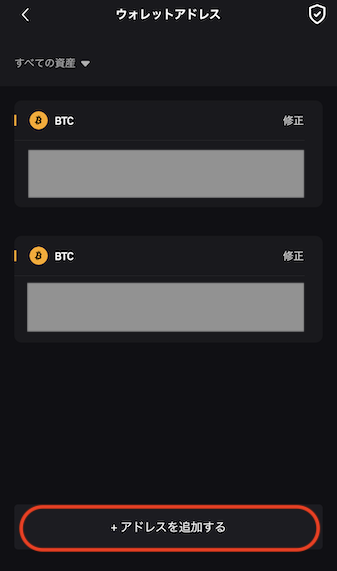
「+アドレスを追加する」をクリックしてください。
- Step3.アドレス情報の登録
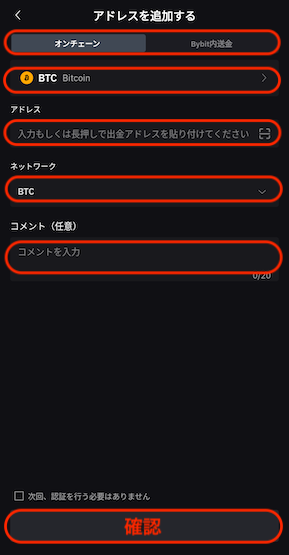
出金先の種類、通貨、アドレス、ネットワーク、コメント(アドレスの名前)を入力し、最後に「確認」をクリックすれば登録完了です。
Bybit(バイビット)アプリの使い方|ステーキング

ステーキングとは、仮想通貨をネットワークの保安・運営に貢献することで報酬が得られる仕組みのことをいいます。
実際には、特定の仮想通貨を一定期間預けるだけで自動的に報酬が振り込まれるので、仮想通貨取引に慣れていない初心者でも手軽にステーキングすることが可能です。
ステーキングのやり方- Step1.ステーキング画面を開く
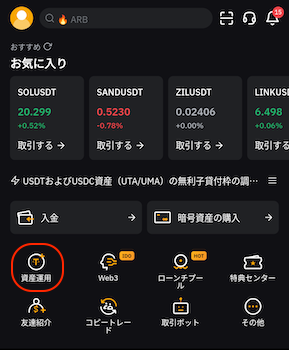
トップ画面で「資産運用」を選択し、次の画面で「Bybitステーキング」をクリックします。
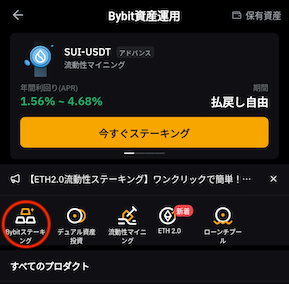
- Step2.ステーキングの種類と通貨を選択
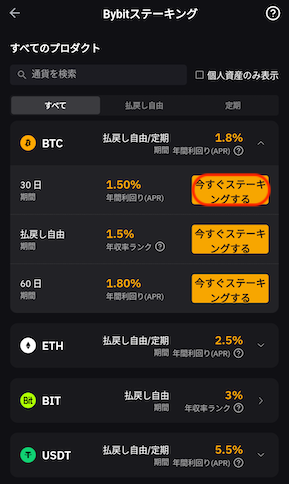
ステーキングしたい通貨をクリックすると利用できるステーキングの種類が表示されるので、利用したい項目の「今すぐステーキングする」をクリック。
- Step3.数量の入力
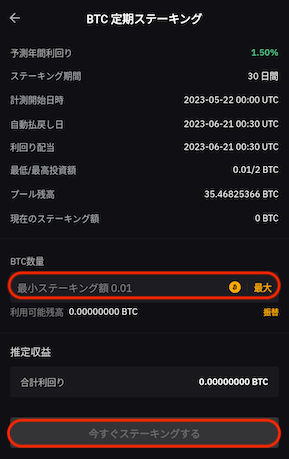
ステーキングする数量を入力したら、サービス規約の同意に印を入れます。
推定合計利回りや払い戻し日を確認し、問題なければ「今すぐステーキングする」をクリックしましょう。
Bybit(バイビット)アプリの使い方|ローンチパッド
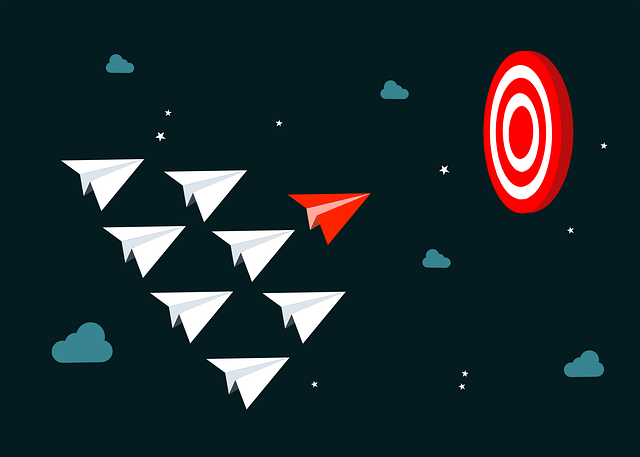
Bybitでは、参加条件を満たしたユーザーなら誰でもローンチパッドに参加することが可能です。
BybitのローンチパッドはBITとUSDTの2種類があり、それぞれ参加条件やトークンの割り当て方法が異なります。
ローンチパッドのやり方- Step1.その他のメニュー画面を表示
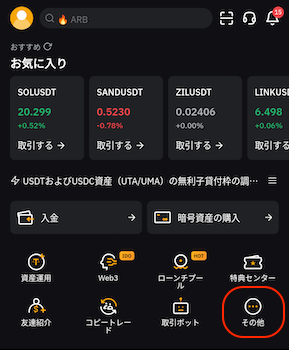
トップ画面で「その他」をクリックし、メニュー一覧から「ローンチパッド」を選択します。
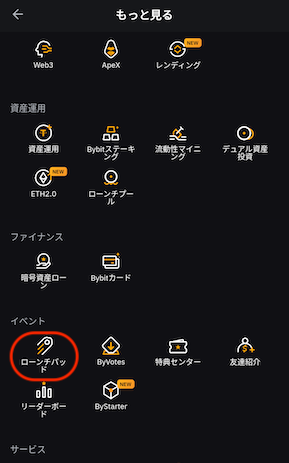
- Step2.ローンチパッドに参加する
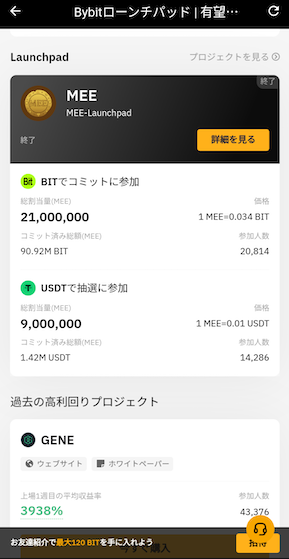
開催中のローンチパッドが表示されるので、参加条件を満たしたうえで参加申請を行ないます。
コミット期限が終了すると、自動でトークンが配布されます。
*USDT参加の場合は当選者のみトークンが配布され、落選した場合は全額返金されます。
Bybit(バイビット)アプリのおすすめ便利機能

Bybitのスマホアプリには、以下の便利機能も搭載されているので、積極的に活用しましょう!
特典センター
Bybitでは、お得なイベントやボーナスキャンペーンを随時開催しています。
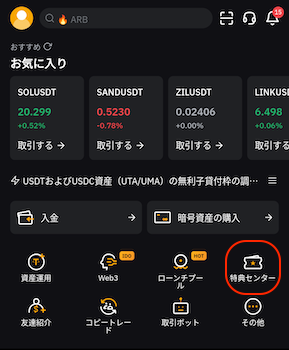
特典センターでは開催中のイベント詳細を確認できるだけでなく、自分が対象となっているボーナスキャンペーンなどをピンポイントでチェックすることも可能です。
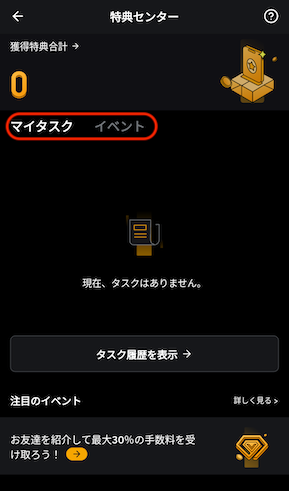
ライブチャット
Bybitアプリの操作方法や取引方法など、分からないことがあった場合はライブチャットで相談できます。
ライブチャットでは、Bybitのサポートセンターとリアルタイムでやり取りができるので、問題をいち早く解決することが可能です。
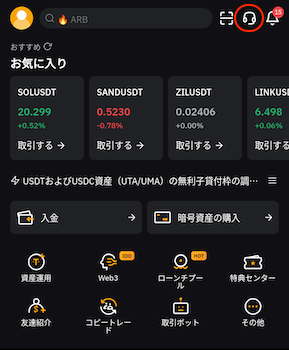
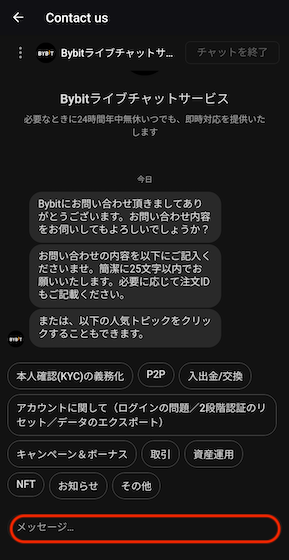
Bybit(バイビット)アプリのメリット

Bybitのスマホアプリには以下のようなメリットがあります。
Bybitアプリのメリットメリット1. 出先や移動中でも取引ができる
Bybitのスマホアプリは、PC版と同じ取引・サービスが利用できます。
チャート画面の機能に関してはPC版より劣るものの、基本的なインジケーターは利用できるので、出先や移動中でも本格的な取引を楽しむことが可能です。
メリット2. 使いやすい
Bybitのスマホアプリはシンプルで、初心者でも直感的に操作することができます。
また、背景は黒のダークモードと白のライトモードがあるほか、よくチェックする通貨ペアなどもお気に入りとして登録しておけるので、ストレスなく取引を楽しめます。
メリット3. 日本円表示でわかりやすい
Bybitアプリでは、仮想通貨の価格や取引の損益を日本円で表示させることが可能です。
仮想通貨の価格や損益はドル表示が一般的ですが、Bybitアプリを使えば日本円に計算し直す必要がありません。
Bybit(バイビット)アプリのデメリット

Bybitアプリには以下のようなデメリットもあります。
デメリット- PC画面よりも見づらい
- チャート画面の分析機能が少ない
デメリット1. PC画面よりも見づらい
Bybitアプリはスマートフォンを利用するため、PC画面よりも小さいです。
メニューや表示はとてもシンプルに作られているものの、PC画面と比べるとどうしても見づらい点があります。
デメリット2. チャート画面の分析機能が少ない
Bybitアプリのチャート画面で利用できるメニューは限られます。
例えば、PC版では約100種類のインジケーターが使用できますが、スマホアプリで利用できるインジケーターはわずか9種類です。
そのため、細かな分析や注文条件で取引したい場合は、PC版を利用するのがおすすめです。
Bybit(バイビット)アプリに関するよくある質問

ここでは、Bybitスマホアプリに関する質問をまとめてみましたので、ぜひ参考にしてみてください。
Q1.Bybitアプリでテストネットは使えますか?
A. テストネット(デモ口座)は使えません。BybitのテストネットはPCのみに対応しており、スマホアプリでは利用することができません。
本番取引の前にどうしても練習したい場合は、PCから利用するようにしましょう。
Q2. Bybitアプリにも両替機能はありますか?
A. あります。資産画面の「交換」をクリックすると、仮想通貨を別の仮想通貨へ交換することが可能です。
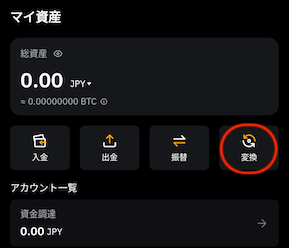
Q3. うまくログインできないのですが、どうしたらいいですか?
A. ログインできない原因としては以下が考えられます。
- メールアドレスが間違っている
- パスワードが間違っている
- 認証コードが間違っている
まず、入力したメールアドレス、パスワード、認証コードが正しいことを確認しましょう。
登録済みのメールアドレスを忘れてしまった場合、Bybitではメールアドレスの変更ができないので、サポートへ問い合わせをしてみてください。
パスワードを忘れた場合は、パスワードをリセットすればログインできるようになります。
Google認証コードは60秒毎に変わる仕組みなので、60秒以内に入力してください。
また、メール認証コードが届かないという人は、迷惑メールのフォルダに振り分けられていないか確認してみましょう。
Bybit(バイビット)アプリの使い方 まとめ

今回はBybitアプリの使い方についてご紹介しました。
BybitアプリはiOS/Androidの両方に対応しており、すべての取引・サービスを利用することが可能です。
無駄なメニューやボタンがなく非常に見やすいため、初めてでも直感的に操作ができます。
また、基本的なチャート分析も可能なので、出先や移動中の取引にぜひ活用してみてください!
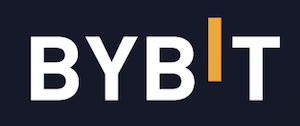
タイトルとURLをコピーしました
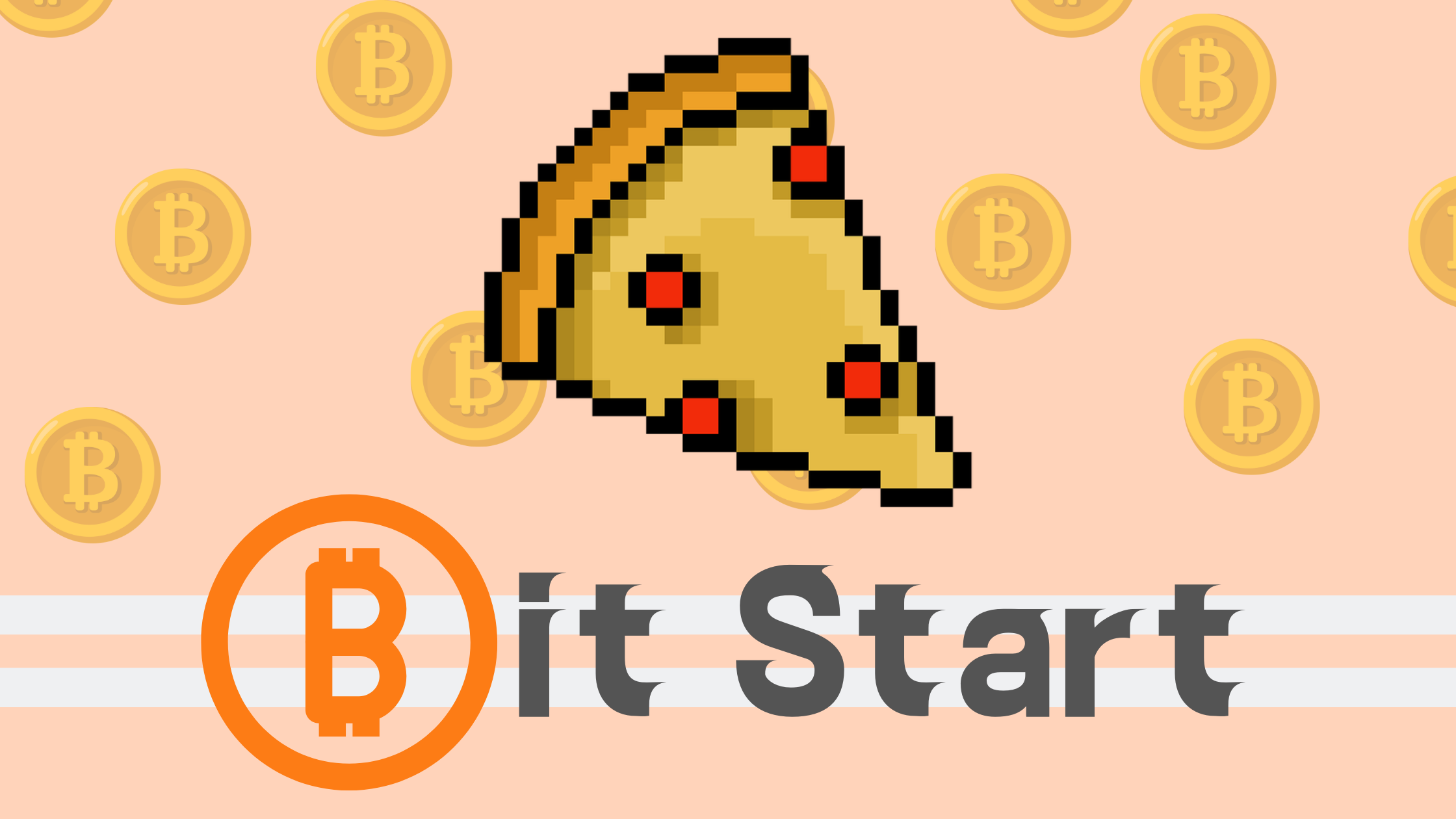
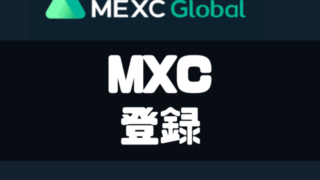










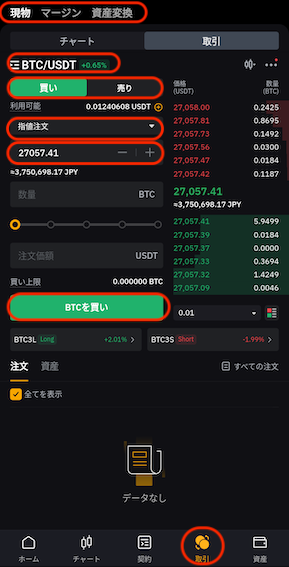
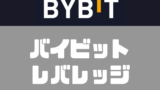






コメント